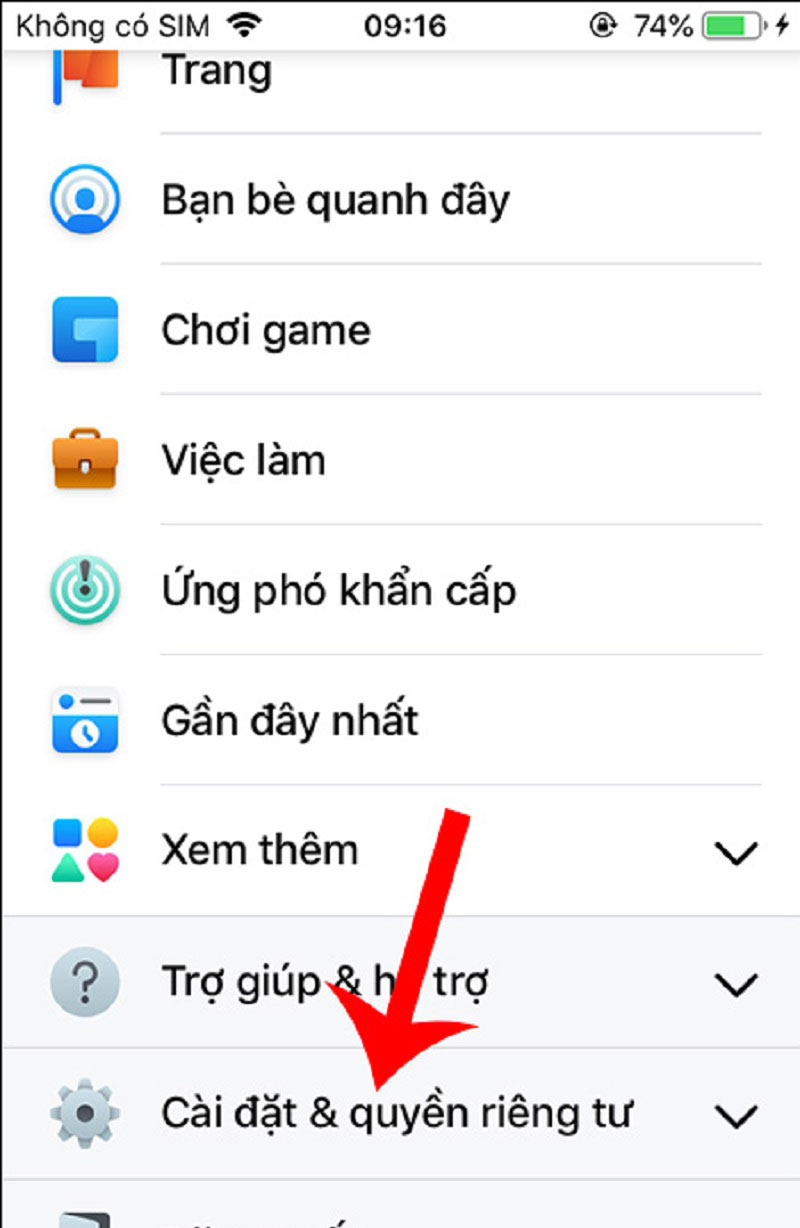Trạng thái online/offline của facebook giúp bạn bè biết được bạn đang hoạt động hay không? Online là trạng thái mặc định của facebook rằng bạn đang hoạt động. Tuy nhiên, nhiều khi bạn không muốn bị người khác làm phiền khi mình đang online. Thông thường, lúc này bạn sẽ lựa chọn tính năng ẩn nick facebook để không bị làm phiền. Vậy, cách tắt/ẩn nick Facebook ngay cả khi đang online ra sao?
ẩn trạng thái online trên Facebook là gì?
Ẩn trạng thái online trên Facebook là tính năng cho phép người dùng ẩn thông tin về việc họ đang hoạt động trực tuyến trên Facebook khỏi các người dùng khác. Khi tính năng này được bật, người dùng sẽ không hiển thị trên danh sách “Người đang hoạt động” hoặc trên trang cá nhân của họ. Tuy nhiên, người dùng vẫn có thể nhận và gửi tin nhắn bình thường. Việc ẩn trạng thái online trên Facebook giúp người dùng bảo vệ quyền riêng tư của mình và giảm thiểu sự phiền toái từ các tin nhắn hoặc yêu cầu kết bạn không mong muốn.
Lợi ích khi ẩn trạng thái online trên Facebook là gì?
Việc ẩn trạng thái online trên Facebook có nhiều lợi ích, bao gồm:
- Bảo vệ quyền riêng tư: Việc ẩn trạng thái online giúp người dùng bảo vệ quyền riêng tư của mình trên mạng xã hội Facebook. Người dùng có thể dễ dàng kiểm soát thông tin cá nhân và quyết định người nào có thể thấy trạng thái của họ.
- Giảm thiểu sự phiền toái: Nếu người dùng không muốn bị quấy rầy bởi các tin nhắn hoặc yêu cầu kết bạn không mong muốn, việc ẩn trạng thái online là một giải pháp hiệu quả để giảm thiểu sự phiền toái này.
- Tạo sự bí ẩn: Việc ẩn trạng thái online cũng giúp tạo ra sự bí ẩn và thu hút sự chú ý của người khác. Nhiều người dùng sử dụng tính năng này để tạo ra sự tò mò và sự chú ý của người khác.
- Tăng tính năng động: Việc ẩn trạng thái online cũng giúp tăng tính năng động trên trang cá nhân của người dùng. Nếu người dùng không thể biết khi nào bạn đang trực tuyến, trang cá nhân của bạn sẽ trở nên thú vị hơn.
- Không ảnh hưởng đến việc sử dụng Facebook: Người dùng vẫn có thể sử dụng Facebook bình thường mà không bị ảnh hưởng bởi việc ẩn trạng thái online. Việc này giúp người dùng có thể giữ được tính tiện dụng khi sử dụng Facebook và tận dụng tối đa các tính năng của nó.
Cách ẩn nick facebook messenger Android, iOS qua từng bước chi tiết
Để ẩn trạng thái online trên Facebook, bạn có thể thực hiện các bước sau:
- Mở ứng dụng Facebook trên thiết bị di động của bạn hoặc truy cập vào trang web Facebook trên trình duyệt web của bạn.
- Nhấp vào biểu tượng menu ba dòng ở góc phải trên màn hình.
- Cuộn xuống dưới và chọn “Cài đặt và riêng tư”.
- Chọn “Cài đặt”.
- Cuộn xuống dưới đến phần “Trạng thái hoạt động”.
- Nhấp vào nút chuyển đổi màu xanh lá cây bên cạnh “Hiển thị trạng thái hoạt động của tôi”.
- Chọn “Tắt” trên hộp thoại xác nhận.
Sau khi thực hiện các bước trên, trạng thái hoạt động của bạn sẽ được ẩn và bạn sẽ không thể thấy trạng thái hoạt động của bất kỳ ai khác trên Facebook. Tuy nhiên, bạn vẫn có thể nhận và gửi tin nhắn bình thường trên Facebook.
Lưu ý rằng việc ẩn trạng thái online sẽ làm cho người dùng khác không thể biết được bạn đang hoạt động trên Facebook hay không. Tuy nhiên, việc này không ảnh hưởng đến việc Facebook thu thập dữ liệu về hoạt động của bạn và sử dụng nó cho mục đích quảng cáo và cải thiện trải nghiệm người dùng.
Cách tắt/ẩn nick Facebook ngay cả khi đang online trên facebook messenger Android, iOS gồm các bước sau:
Bước 1: Truy cập vào ứng dụng facebook
Đầu tiên, bạn hãy truy cập vào ứng dụng facebook trên điện thoại Android hoặc iOS. Sau đó, bạn tìm tới biểu tượng 3 dấu gạch ngang rồi kích vào đấy.
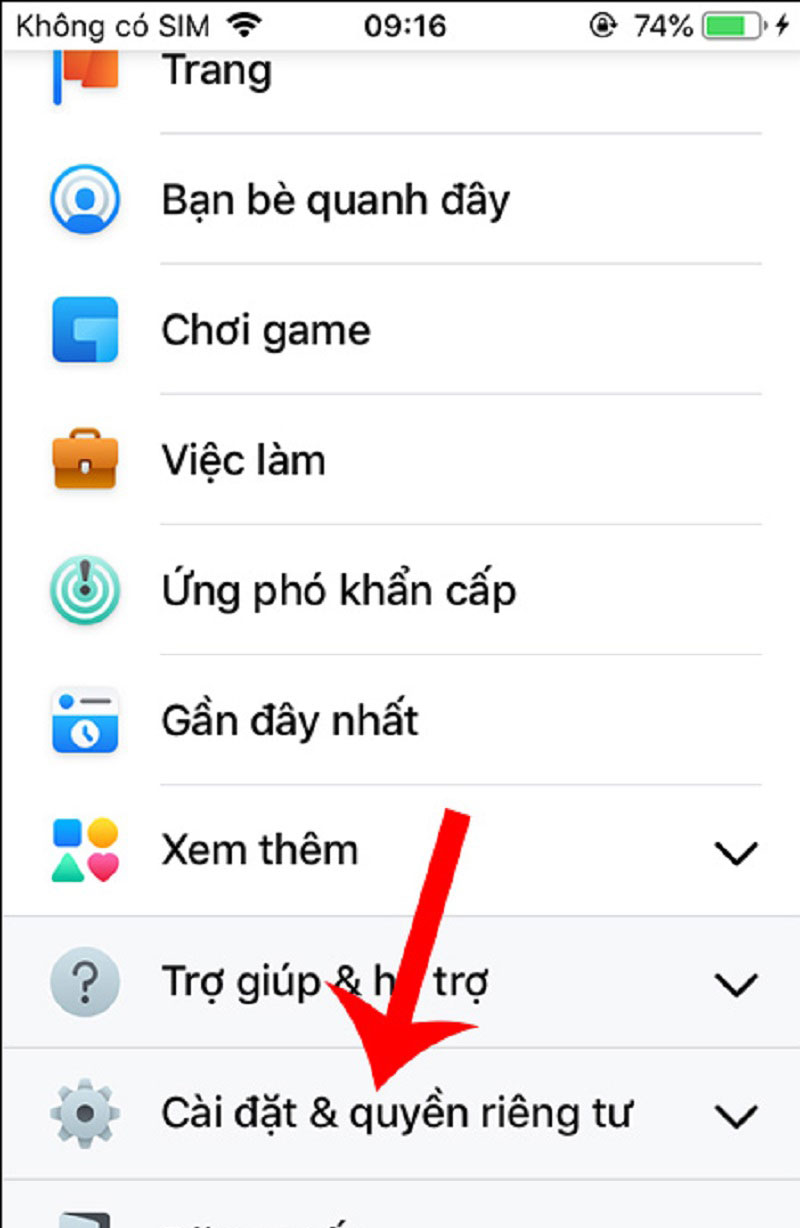
Tiếp đến, người dùng sẽ tìm và chọn vào mục cài đặt & quyền riêng tư. Trong mục cài đặt & quyền riêng tư, bạn sẽ kích tiếp vào mục “Cài đặt” phía dưới.
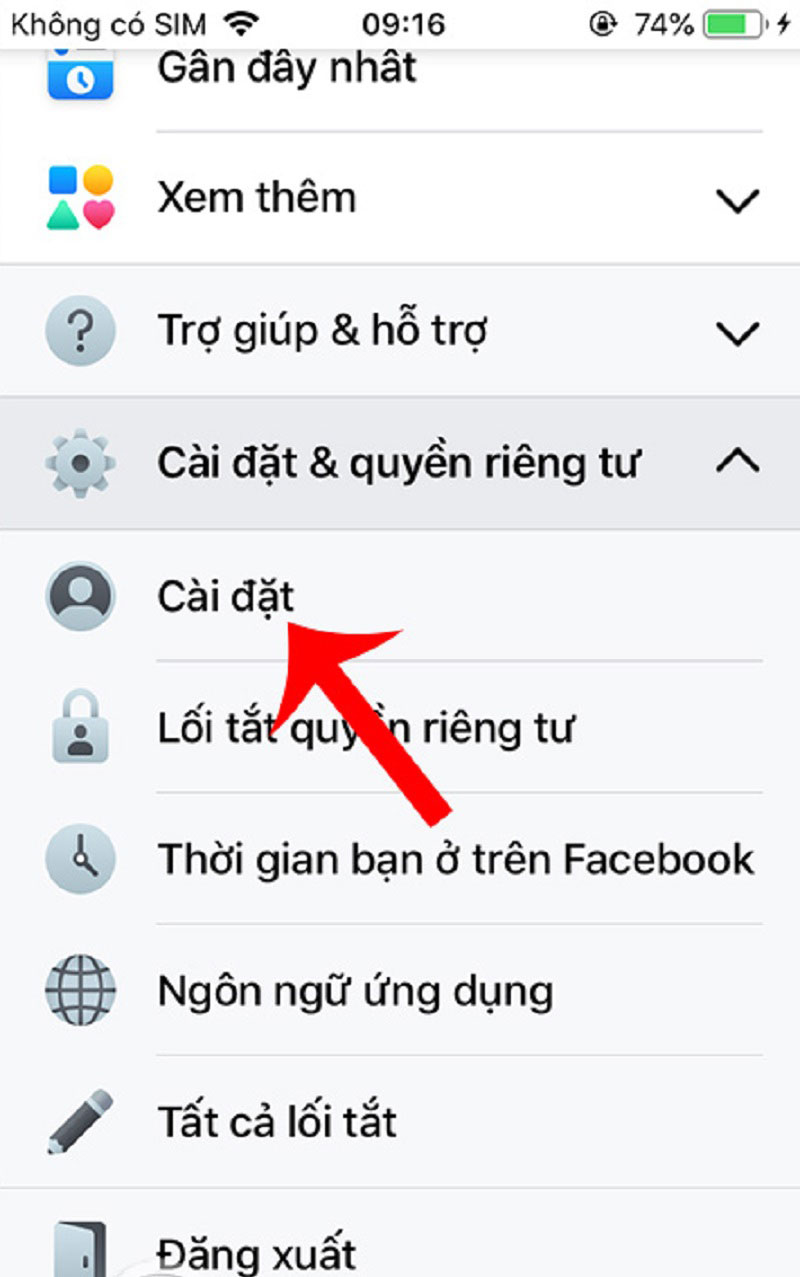
Bước 2: Cài đặt facebook Android, iOS
Sau khi kích vào mục cài đặt facebook cho điện thoại Android, iOS. Ở giao diện mới này, bạn tìm tới mục “Quyền riêng tư” rồi kích vào đó. Trong mục quyền riêng tư người dùng sẽ vào phần Trạng thái hoạt động.

Ở mục trạng thái hoạt động luôn để online là trạng thái mặc định của facebook. Điều này, có nghĩa là người dùng đang để trạng thái đèn xanh hiển thị và đang online trên facebook. Như vậy, nếu bạn muốn tắt trạng thái online sang offline. Bạn hãy gạt tròn sang bên trái để chuyển trạng thái on sang off.
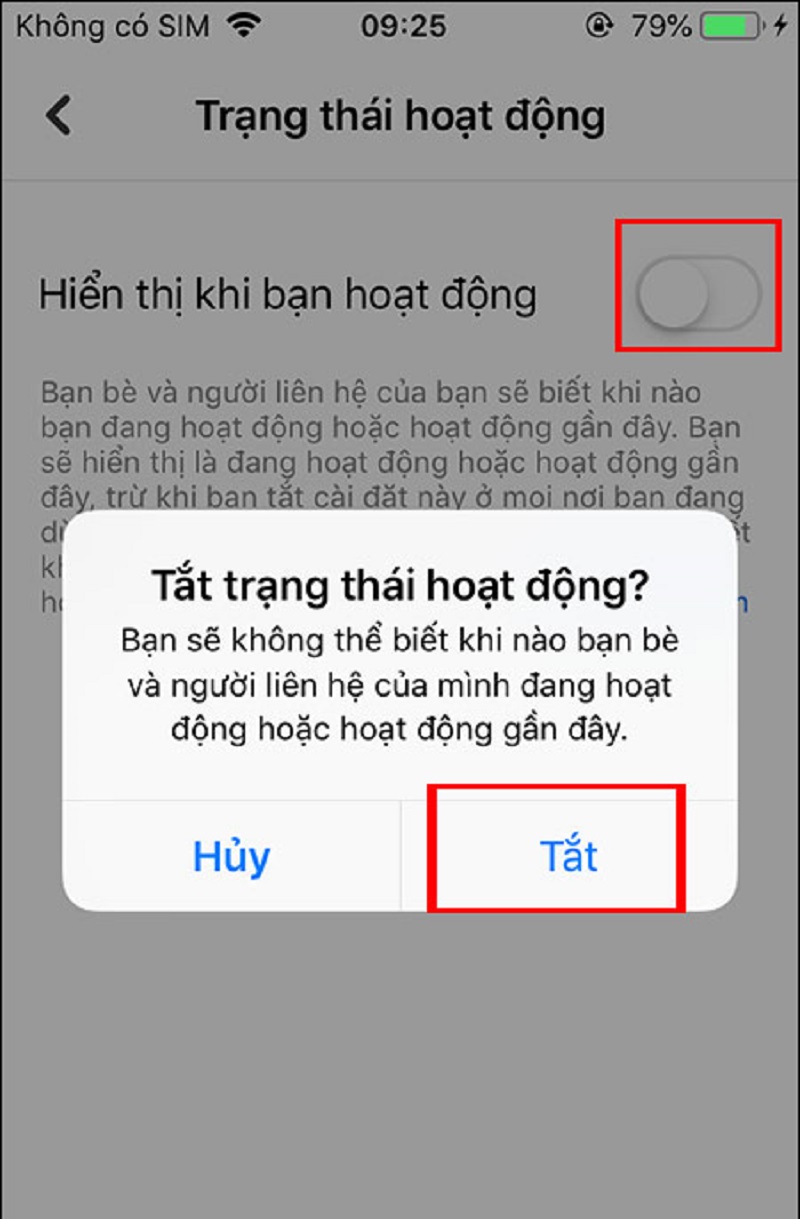
Một lưu ý nhỏ trong cách tắt/ẩn nick Facebook ngay cả khi đang online. Đó là, nếu người dùng đã tắt trạng thái hoạt động facebook của mình thì cũng sẽ có một bất tiện. Đó là bạn không thể biết được hoạt động on/off của bạn bè mình trên facebook. Tiếp đến, bạn sẽ phải tắt trạng thái online trên cả ứng dụng messenger trên điện thoại. Như vậy, thì cách tắt/ẩn nick Facebook ngay cả khi đang online mới hiệu quả tuyệt đối. Để tắt/ẩn Messenger Facebook ngay cả khi đang online bạn sẽ thực hiện theo bước 3 sau đây:
Bước 3: Tắt trạng thái on/off trên Messenger Facebook
Để tắt trạng thái on/off trên Messenger Facebook bạn cần truy cập vào tài khoản Messenger. Sau đó, người dùng sẽ nhấn vào ảnh đại diện tài khoản cá nhân của mình trong Messenger. Giao diện trang ảnh đại diện tài khoản cá nhân sẽ có mục cài đặt tài khoản Messenger. Bạn sẽ kích vào mục “trạng thái hoạt động” để cài đặt của tài khoản Messenger.
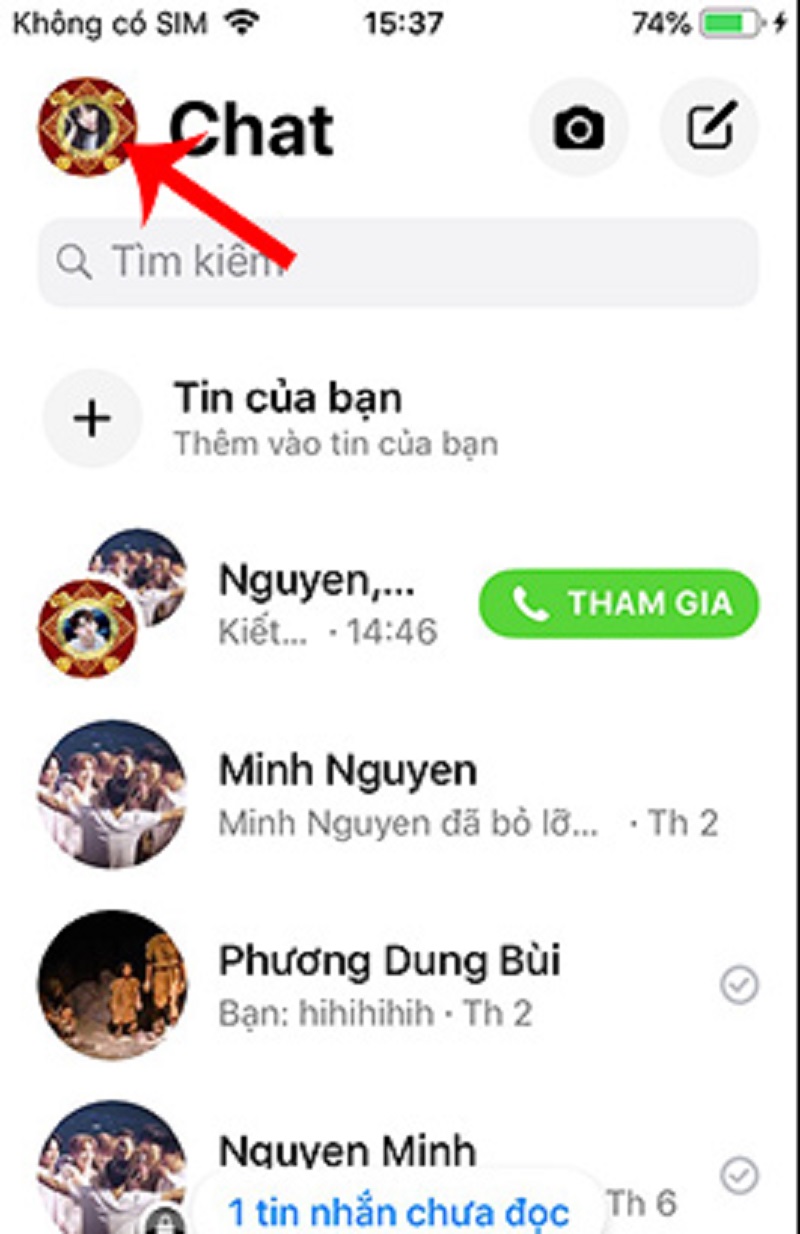
Trong mục trạng thái hoạt động mặc định sẽ là trạng thái “Bật”.
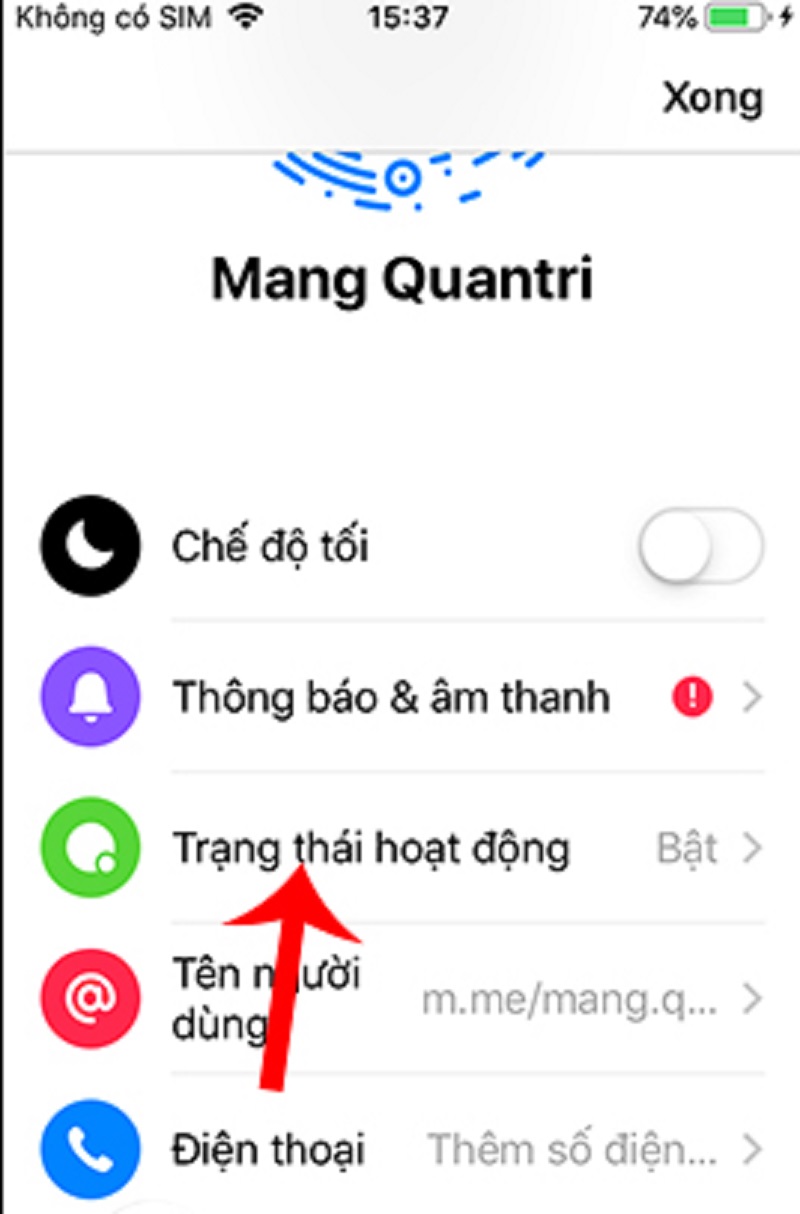
Lúc này, nếu bạn muốn ẩn/tắt trạng thái nick facebook của mình khi đang online.
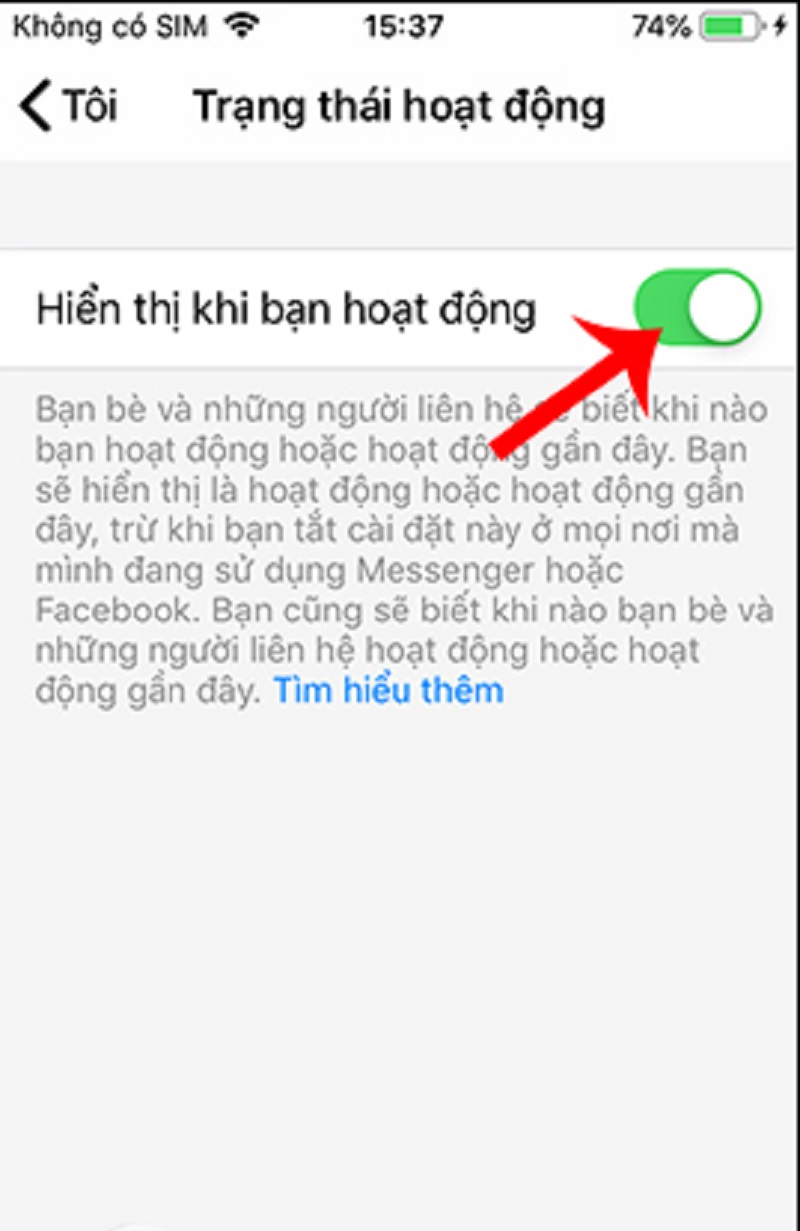
Người dùng sẽ kích vào nút gạt tròn về phía tay trái.
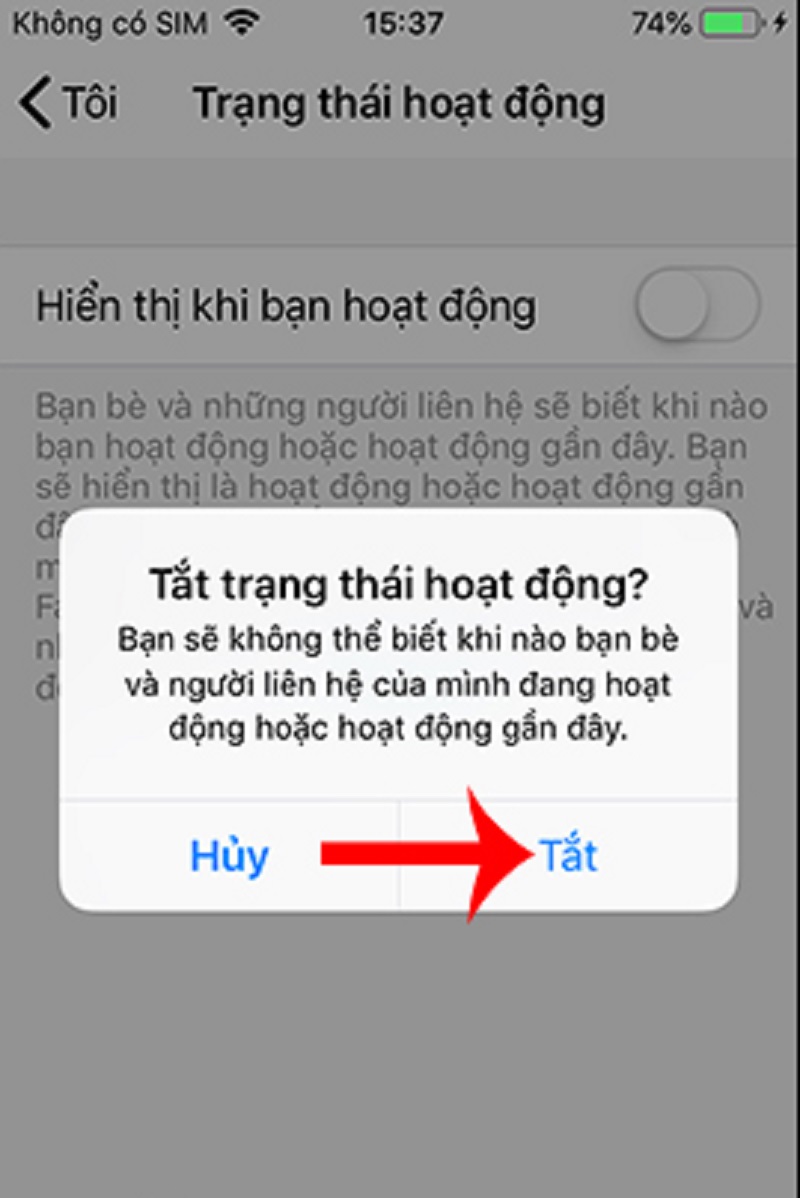
Sau đó, facebook sẽ hỏi bạn câu hỏi rằng bạn có chắc chắn muốn tắt trạng thái hoạt động không?
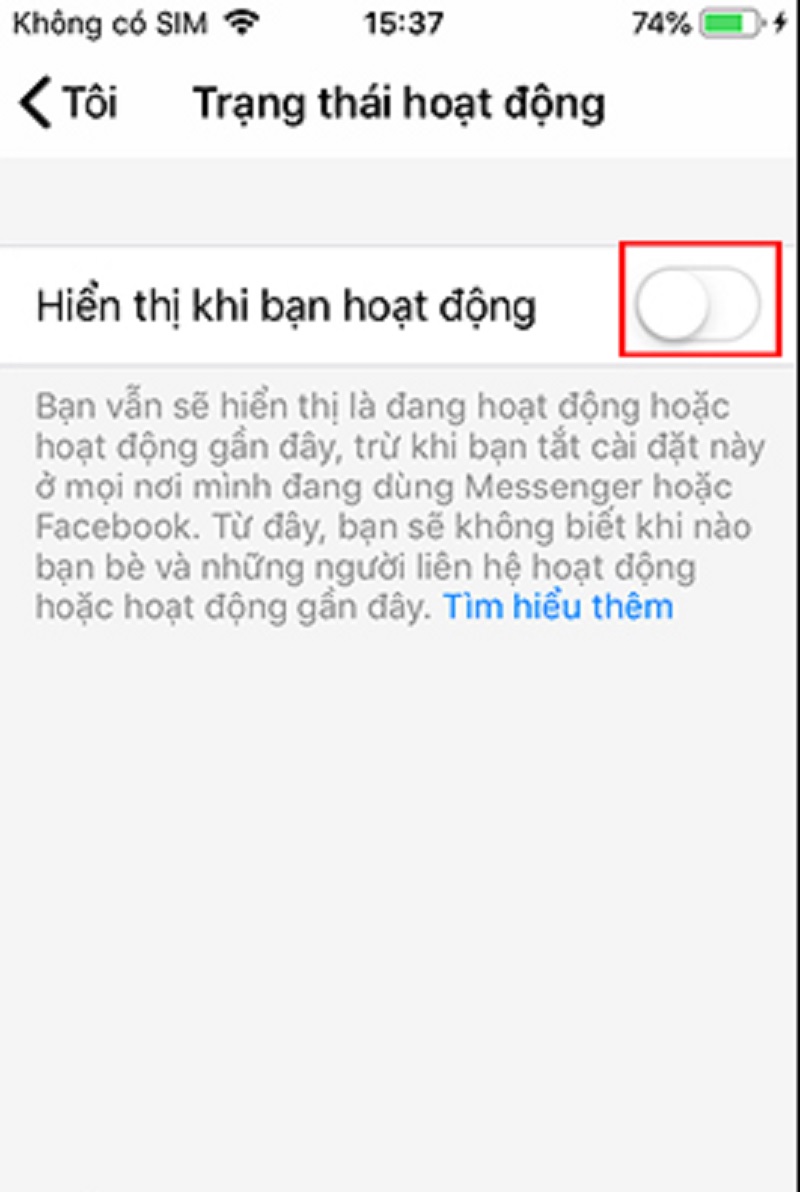
Cuối cùng, người dùng sẽ nhấn “Tắt” để hoàn tất việc offline của mình.
Đó chính là cách tắt/ẩn nick Facebook ngay cả khi đang online trên điện thoại. Nếu người dùng muốn tắt/ẩn nick facebook trên máy tính thì sao? Bạn có thể làm theo cách sau đây
Cách tắt/ẩn nick Facebook ngay cả khi đang online trên máy tính
Việc thực hiện tắt/ẩn nick Facebook ngay cả khi đang online trên máy tính đơn giản hơn nhiều. Trước tiên, bạn cần đăng nhập vào tài khoản facebook cá nhân của mình.
Trên giao diện facebook cá nhân của người dùng, bạn sẽ nhìn thấy thanh chat phía dưới cùng màn hình. Ở đây, bạn hoàn toàn có thể nhìn thấy những bạn bè của mình đang online là ai? Lúc này, bạn sẽ nhìn vào biểu tượng bánh răng cưa bên cạnh giao diện chat facebook. Đây được coi là biểu tượng cài đặt của chat facebook bằng máy tính.

Người dùng sẽ nhấn vào biểu tượng bánh răng cưa này -> Chọn tắt trạng thái hoạt động.
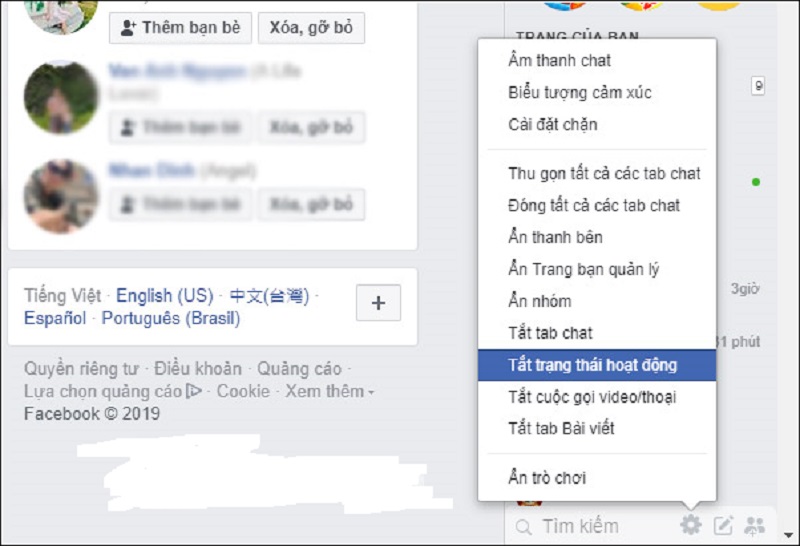
Facebook cho phép người dùng có những lựa chọn tùy chọn cho việc tắt trạng thái hoạt động.
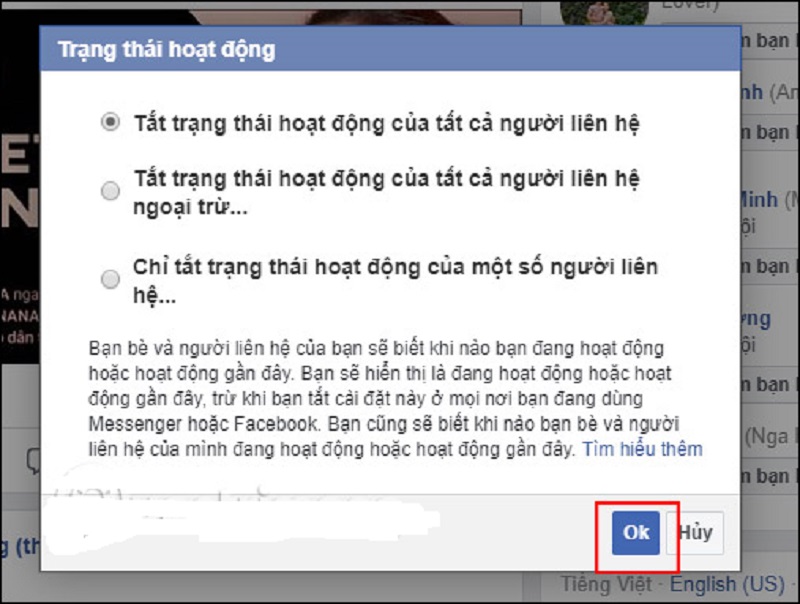
Chẳng hạn như:
- Tắt trạng thái hoạt động của tất cả người liên hệ.
- Tắt trạng thái hoạt động của tất cả người liên hệ ngoại trừ…
- Chỉ tắt trạng thái hoạt động của một số người liên hệ.
Như vậy, Tại đây người dùng sẽ nhấn chọn “Tắt trạng thái hoạt động của tất cả người liên hệ”. Rồi nhấn Ok để lưu lại việc cài đặt của mình. Đó chính là cách tắt/ẩn nick Facebook ngay cả khi đang online trên máy tính nhanh nhất.
Lưu ý khi tắt/ẩn nick Facebook ngay cả khi đang online
- Để việc tắt/ẩn nick Facebook ngay cả khi đang online hiệu quả nhất. Người dùng phải tắt/ẩn nick Facebook cả trên Messenger và trên máy tính. Bởi vì, nếu bạn chỉ tắt trạng thái hoạt động ở một nơi trên máy tính chẳng hạn. Thì khi bạn bật điện thoại sử dụng facebook và messenger, trạng thái online của bạn vẫn sáng.
- Bạn sẽ không biết được bạn bè của mình đang online/offline trong khi bạn tắt trạng thái hoạt động.
Khi người dùng muốn bật trạng thái hoạt động facebook của mình lên. Bạn cũng làm tương tự các bước giống cách tắt/ẩn nick Facebook ngay cả khi đang online . Sau đó, bạn gạt nút tròn sang bên trái để bật lên là xong.